Czy masz problem ze swoim telefonem? Nie możesz już otwierać łączy internetowych w swoich aplikacjach lub wiadomościach? Nie panikuj, istnieją rozwiązania pozwalające rozwiązać ten błąd. Oto jak to zrobić!
Jakie są możliwe przyczyny problemu?
Może być kilka powodów, dla których Twój telefon nie otwiera już łączy internetowych. Oto najczęstsze:
- Problem z połączeniem
- Problem z przeglądarką
- Problem z aplikacją
- Problem bezpieczeństwa
Jak łatwo i szybko rozwiązać problem?
Jeśli zidentyfikowałeś przyczynę problemu, możesz wypróbować następujące rozwiązania, aby go rozwiązać:
Rozwiązanie 1 : Jeśli problem dotyczy połączenia, spróbuj ponownie połączyć się z Internetem, zmieniając sieć , uruchamiając ponownie telefon lub resetując ustawienia sieciowe.
Rozwiązanie 2 : Jeśli problem dotyczy przeglądarki, spróbuj zmienić domyślną przeglądarkę w telefonie, wykonując następujące kroki:
- Otwórz ustawienia telefonu

- Kliknij Aplikacje
- Kliknij ikonę z trzema kropkami w prawym górnym rogu
- Kliknij Domyślne aplikacje
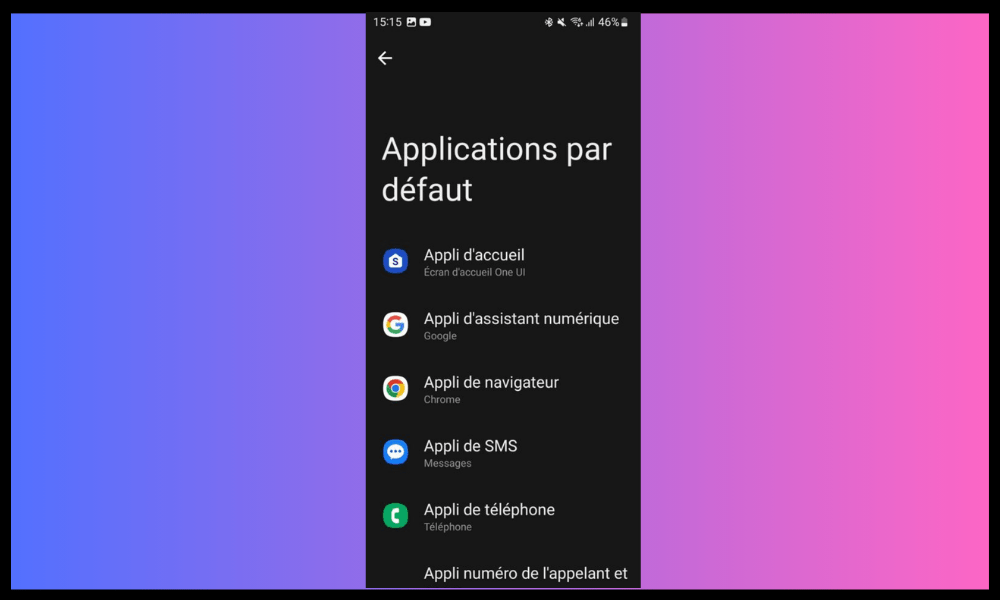
- Kliknij Przeglądarka internetowa
- Wybierz przeglądarkę, której chcesz używać
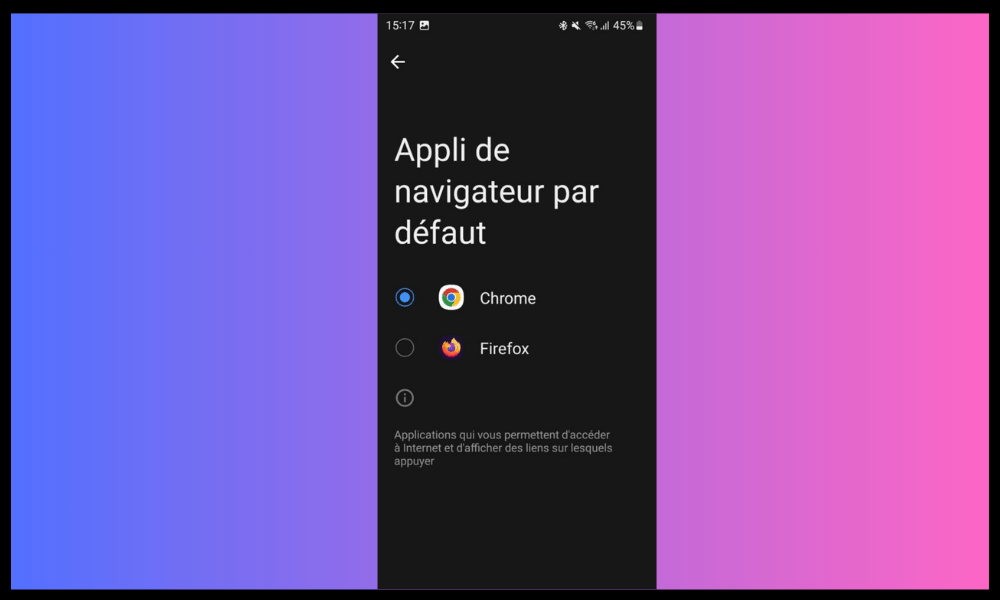
Rozwiązanie 3 : Jeśli problem dotyczy aplikacji, spróbuj ją zaktualizować, wykonując następujące kroki:
- Otwórz Sklep Play lub App Store w zależności od systemu operacyjnego
- Kliknij ikonę trzech poziomych linii w lewym górnym rogu
- Kliknij Moje aplikacje i gry lub Aktualizacje
- Znajdź aplikację powodującą problem i dotknij Aktualizuj
Jak rozwiązać problem nieotwierających się linków internetowych w aplikacji na Androida?
Jeśli żadne z poprzednich rozwiązań nie zadziała, problem może dotyczyć aplikacji na Androida, która nie chce otwierać łączy internetowych. W takim przypadku możesz wypróbować kilka dodatkowych metod:
Metoda 1: Zmień tryb połączenia między Wi-Fi a komórkową transmisją danych
Problem może być związany z metodą połączenia, z której korzystasz w celu uzyskania dostępu do Internetu. Na przykład Wi-Fi może być zbyt słabe lub niestabilne, a mobilna transmisja danych może być ograniczona lub zablokowana.
W takim przypadku możesz spróbować zmienić tryb połączenia między Wi-Fi a komórkową transmisją danych , co może poprawić jakość sygnału i prędkość ładowania łączy internetowych.
Aby zmienić tryb połączenia między Wi-Fi a mobilną transmisją danych, wykonaj następujące kroki:
- Otwórz panel powiadomień , przesuwając palcem w dół od góry ekranu
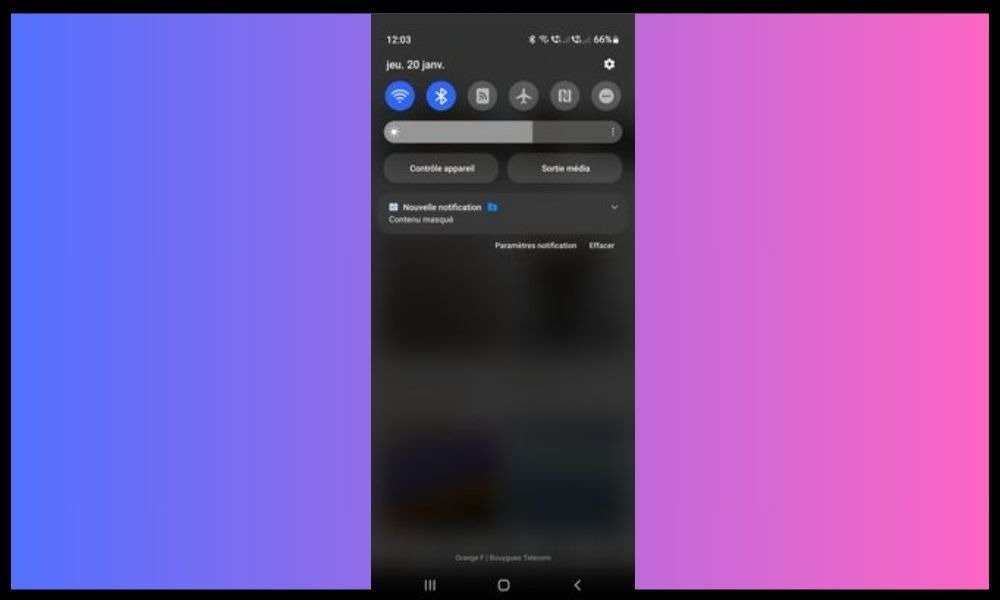
- Stuknij ikonę Wi-Fi lub komórkowej transmisji danych, aby ją włączyć lub wyłączyć w zależności od trybu, którego chcesz używać
- Poczekaj, aż telefon połączy się z wybraną siecią
Metoda 2: Przywróć ustawienia internetowe do ustawień domyślnych
Ustawienia internetowe Twojego telefonu mogły zostać zmienione przez aplikację lub wirusa, co uniemożliwia otwieranie łączy internetowych. W takim przypadku możesz spróbować przywrócić domyślne ustawienia internetowe , co przywróci podstawową funkcjonalność Twojej przeglądarki internetowej i aplikacji.
Aby przywrócić domyślne ustawienia internetowe, możesz wykonać następujące kroki:
- Otwórz ustawienia telefonu
- Kliknij System
- Kliknij Opcje zaawansowane
- Kliknij Resetuj opcje
- Kliknij Resetuj ustawienia Wi-Fi, telefonu komórkowego i Bluetooth
- Kliknij Resetuj ustawienia
Pamiętaj, że ta operacja spowoduje usunięcie wszystkich zapisanych sieci Wi-Fi, komórkowej transmisji danych i urządzeń Bluetooth powiązanych z Twoim telefonem. po zresetowaniu będziesz musiał ponownie skonfigurować .
Metoda 3: Uruchom ponownie urządzenie
Problem może wynikać z prostego tymczasowego błędu w telefonie , który można naprawić, uruchamiając go ponownie. Rzeczywiście, ponowne uruchomienie czyści pamięć podręczną telefonu, zamyka aplikacje działające w tle i ponownie uruchamia system operacyjny. Może to wystarczyć do przywrócenia prawidłowego funkcjonowania łączy internetowych.
Aby ponownie uruchomić urządzenie, możesz wykonać następujące kroki:
- Przytrzymaj przycisk power supply przez kilka sekund
- Stuknij opcję Wyłącz lub Uruchom ponownie , w zależności od dostępnej opcji

- Poczekaj, aż telefon całkowicie się wyłączy
- Przytrzymaj przycisk power supply , aż telefon ponownie się włączy
Skąd mam wiedzieć, czy problem dotyczy mojego połączenia, przeglądarki, aplikacji lub bezpieczeństwa?
Możesz wykonać kilka prostych testów, aby zidentyfikować źródło problemu. Możesz na przykład spróbować otworzyć łącze internetowe za pomocą innej aplikacji, innej przeglądarki, innej metody połączenia lub innego telefonu.
Jeśli łącze otwiera się poprawnie, problem dotyczy zmienionego elementu. W przeciwnym razie oznacza to, że problem dotyczy czegoś innego.
Jak zmienić aplikację, aby otworzyć łącze internetowe?
Jeśli chcesz użyć innej aplikacji niż ta, która otwiera się automatycznie po kliknięciu łącza internetowego, możesz przytrzymać łącze i wybrać z wyświetlonego menu opcję Otwórz za pomocą
Zobaczysz wówczas listę aplikacji zgodnych z typem łącza, które chcesz otworzyć. Możesz wybrać tę, którą wolisz i zaznaczyć Zawsze używaj tej aplikacji, jeśli chcesz ustawić ją jako aplikację domyślną dla tego typu linków.
Jak zaktualizować aplikację, która nie chce otwierać łączy internetowych?

Aby zaktualizować aplikację, która nie chce otwierać łączy internetowych , należy udać się do Sklepu Play lub App Store w zależności od systemu operacyjnego i nacisnąć ikonę z trzema poziomymi liniami w lewym górnym rogu.
Następnie dotknij Moje aplikacje i gry lub Aktualizacje i znajdź aplikację powodującą problem. Jeśli aktualizacja jest dostępna, zobaczysz przycisk Aktualizuj, którego możesz dotknąć, aby rozpocząć proces. Zaleca się regularne aktualizowanie aplikacji, aby móc korzystać z najnowszych ulepszeń i poprawek błędów .
Jak odinstalować i ponownie zainstalować aplikację, która nie chce otwierać łączy internetowych?
Jeśli przypadkowo usuniesz aplikację, która nie otwiera łączy internetowych, możesz łatwo przywrócić ją na telefonie . Po prostu naciśnij i przytrzymaj ikonę aplikacji na ekranie głównym i wybierz opcję Odinstaluj z wyświetlonego menu.
Następnie przejdź do Sklepu Play lub App Store, w zależności od systemu operacyjnego, i wyszukaj nazwę aplikacji, którą chcesz ponownie zainstalować. Zobaczysz Instaluj , którego możesz dotknąć, aby ponownie pobrać i zainstalować aplikację na telefonie.




